Імпорт профілю конфігурації
Тут описано процедуру імпорту експортованого файлу профілю конфігурації (*.typ) і налаштування відомостей про пристрій.
Якщо отримати відомості про пристрій неможливо, їх можна застосувати, імпортувавши профіль конфігурації, експортований у середовищі, у якому вдалось отримати ці відомості.
 ВАЖЛИВО
ВАЖЛИВОЯкщо не вибрано профіль конфігурації, придатний для використовуваного пристрою, деякі функції пристрою можуть бути недоступні.
Необхідні умови
Параметри на пристрої
Якщо пристрій підключено через порт WSD, функцію [Використовувати перегляд WSD] уже ввімкнено.
Якщо пристрій підключено з указанням стандартного порту TCP/IP, функцію [Отрим. інф. про керув. принтером від хоста] вже ввімкнено.
Докладніше про це див. в посібнику до пристрою.
Під час запуску комп’ютера ввійдіть у систему як користувач із повноваженнями адміністратора.
Процедури
1.
Відобразіть екран властивостей принтера.
(1) Відкрийте папку [Bluetooth та пристрої] (або [Пристрої]) з пункту [ Настройки] меню «Пуск».
Настройки] меню «Пуск».
 Настройки] меню «Пуск».
Настройки] меню «Пуск».(2) У пункті [Принтери та сканери] відкрийте екран керування для пристрою, який потрібно задати.
Щоб відкрити екран керування, клацніть пристрій або клацніть [Керування] для відповідного пристрою.
(3) Клацніть [Властивості принтера] для пристрою, який потрібно задати.
2.
Відкрийте аркуш [Параметри пристрою] → натисніть [Змінити].
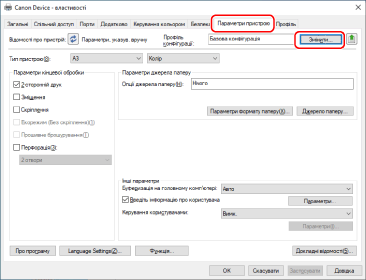
3.
Виберіть [Вибрати вручну] → натисніть [ ] (Імпортувати профіль конфігурації).
] (Імпортувати профіль конфігурації).
 ] (Імпортувати профіль конфігурації).
] (Імпортувати профіль конфігурації).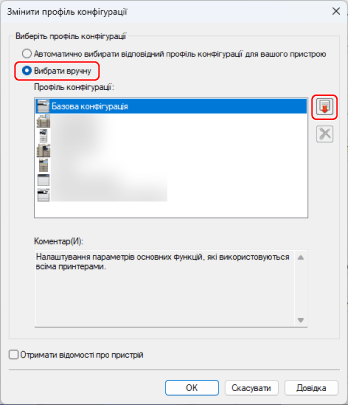
4.
Виберіть файл профілю конфігурації для імпорту → натисніть [Відкрити].
5.
Натисніть [OK] → натисніть [OK] на аркуші [Параметри пристрою].